
台式机电脑和笔记本电脑通常会有两种形式的移动硬盘,一种是买回来己分好区的,还有一种是未经过分区的。如果移动硬盘没有经过分区,那么在将它插入到电脑的USB接口时,我的电脑中不会出现它的盘符。许多时候移动硬盘在购买时卖家己为我们做好了分区,可不是我们想要的分区,比如:将一个500GB的硬盘就分区一个区,而我想在一个500GB的移动磁盘创建三个分区。再分区就需要将500GB的分区压缩成100GB,然后再在释放出的空间中创建两个分区。下面小编简单地介绍三个工具来解决移动硬盘怎么分区的问题。

一、磁盘管理来分区:
(1)右击我的电脑,找到管理的字眼。再找到磁盘管理。
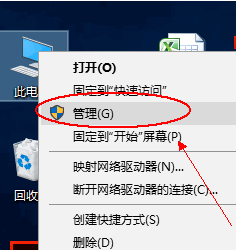
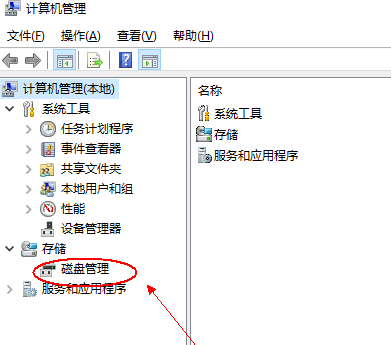
(2)会看见电脑里的系统硬盘和移动硬盘列出来,会以磁盘0,磁盘1的方式列出来区别,可以看到移动硬盘是磁盘1。再右击移动硬盘,找到压缩卷。
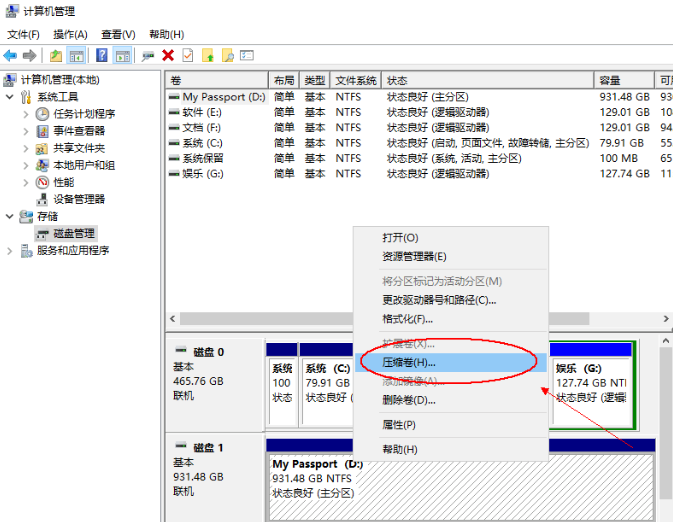
(3)输入需要分出的容量,再点压缩。如果你移动硬盘之前的数据不大的话,可以多分点容量出来,下次使用压缩卷再次分出一个分区,可以实现3到4个分区的要求了。
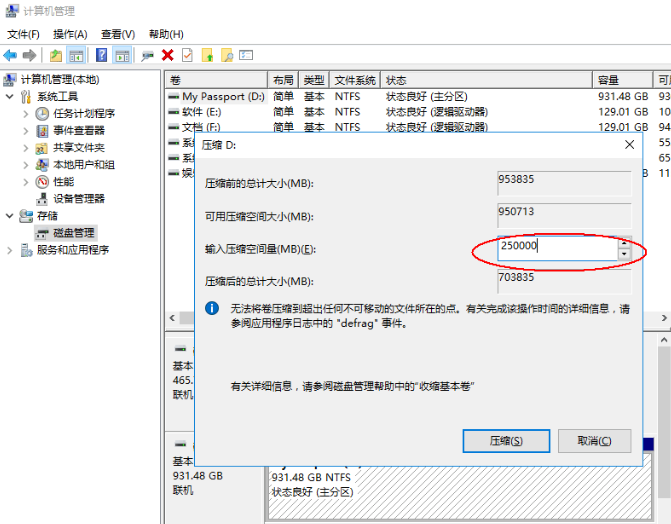
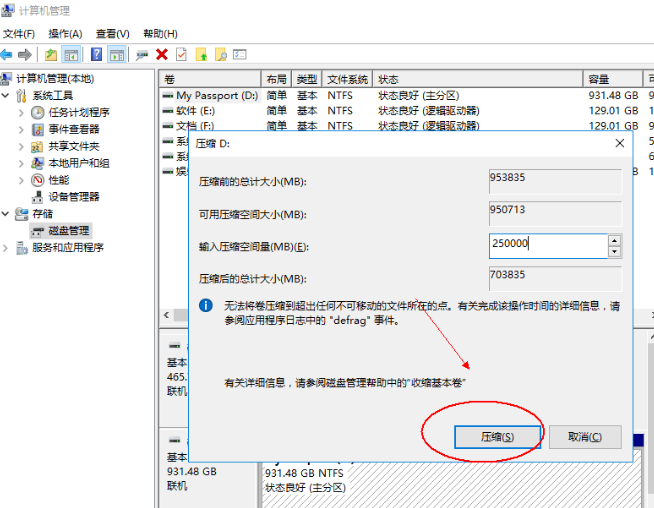
(4)完成上面的压缩操作,会出现未分配的磁盘。
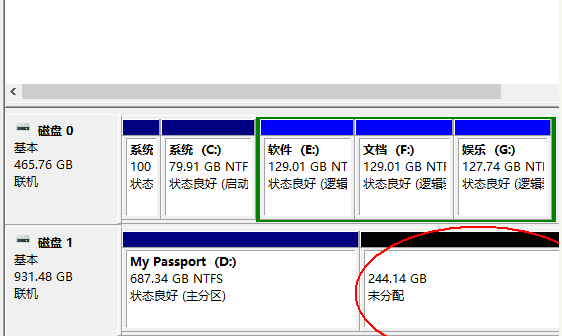
(5)再右击未分配的磁盘,会弹出框,找到新建简单卷。
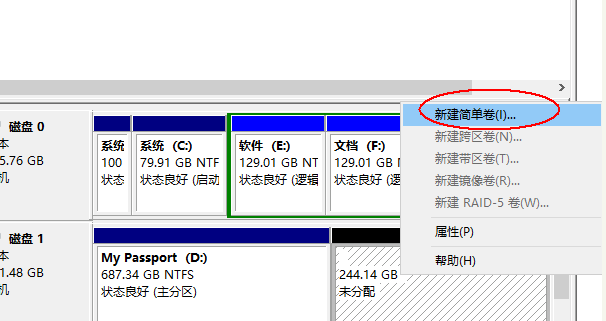
(6)到这一步是默认状态的,点下一步。
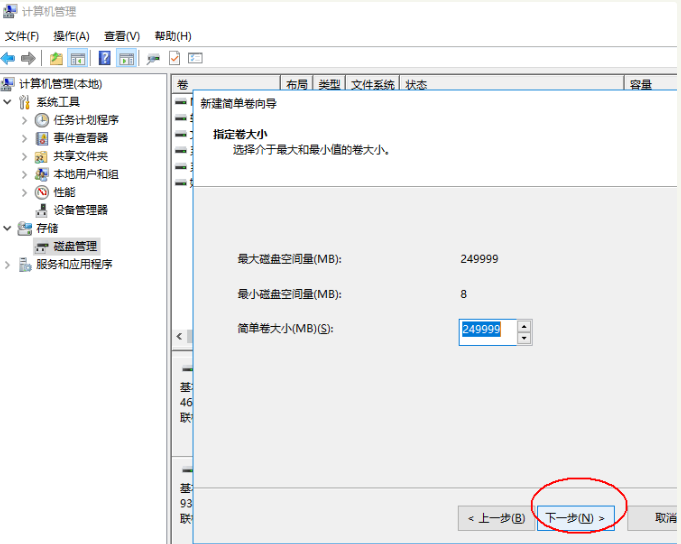
(7)完成后就看到第二个分区,也叫新加卷并且是可用状态了。
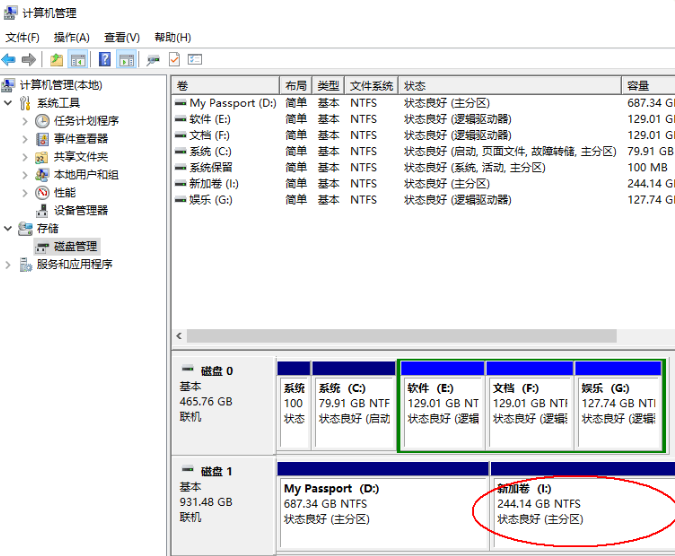
二,去网站搜索“diskgenius分区工具”并下载到电脑上,可以用第三方辅助软件。
(1)打开软件,会识别到移动硬盘。
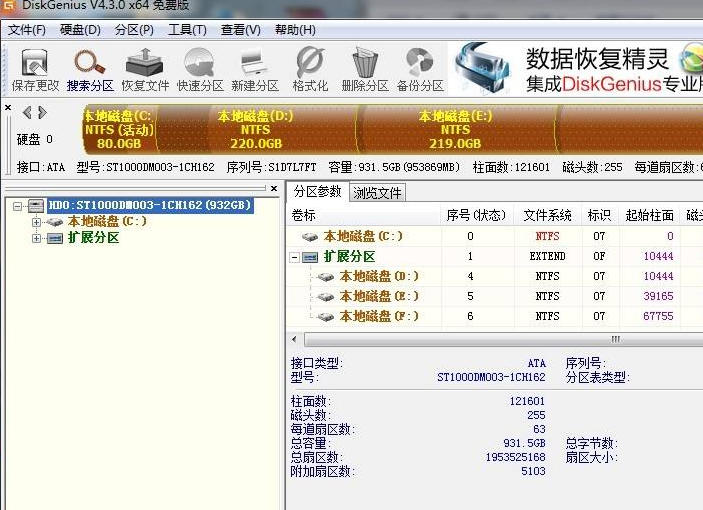
(2)选择移动硬盘,再点快速分区。(注意:软件会识别到移动硬盘,不要选固态盘,移动盘有资料建议备份好)
(3)弹出的框,根据移动硬盘设置大小即可点确定执行操作了。
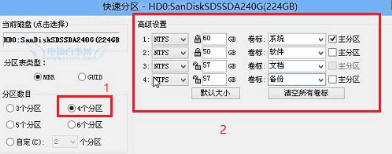
三,可以用装机吧一键重装系统软件制作个U盘启动盘,进入PE,找到分区工具,也可以修改分区的。(跟上面的方法二是相似的哦!)
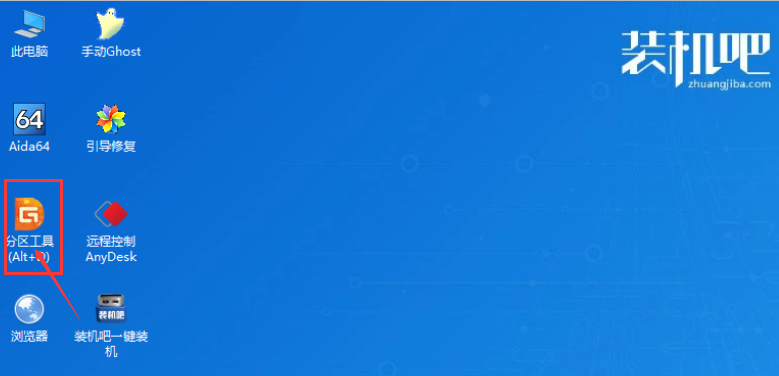
以上是移动硬盘常见的分区方法,电脑正常运行的系统里可以用Windows自带的分区工具在硬盘上创建新分区,也能用第三方的分区工具如分区助手来对移动硬盘进行分区。需要查看更多的资料欢迎大家关注装机吧系统官网。






 粤公网安备 44130202001059号
粤公网安备 44130202001059号